Risolvi rapidamente i problemi di stampa con un rapido riavvio del servizio di Spooler di stampa su Windows.
Il servizio Print Spooler è un elemento necessario per la stampa di documenti su qualsiasi sistema operativo Windows. E' responsabile della gestione dei lavori di stampa inviati dai computer alla stampante disfunzionale a causa di errori o file danneggiati.
Il riavvio del servizio dello spooler di stampa utilizzando metodi specifici può aiutare a risolvere questi problemi e far funzionare nuovamente la stampante correttamente. Questa guida spiegherà come riavviare il servizio Spooler di stampa su Windows.
A cosa server lo spooler di stampa?
Ti è mai capitato di stampare qualcosa di importante e all'improvviso la tua stampante ha smesso di funzionare? Frustrante, vero? Beh, potrebbe essere solo un problema con lo spooler di stampa. Ma cos'è esattamente uno spooler di stampa? E a cosa serve?
Lo spooler di stampa è un servizio di sistema di Windows che gestisce il processo di stampa. Funge da intermediario tra l'utente, le applicazioni e la stampante. Lo spooler di stampa tiene anche traccia di quali documenti sono stati stampati e quante copie sono state stampate. E' parte integrante del sistema operativo Windows e deve essere in esecuzione affinché la stampa funzioni correttamente.
Senza questo strumento, le stampanti potrebbero non funzionare come previsto o non funzionare affatto. In caso di problemi con la stampante, vale sempre la pena verificare se il servizio Spooler di stampa è in esecuzione. In caso contrario, puoi provare a riavviare il servizio o reinstallare il driver della stampante.
Come riavviare il servizio di spooler di stampa utilizzando i servizi di Windows
Il riavvio del servizio Spooler di stampa è un modo rapido e semplice per risolvere problemi di stampa comuni su Windows. Per riavviare il servizio Spooler di stampa utilizzando i servizi Windows, attenersi alla seguente procedura:
- Premi Win + R sulla tastiera per aprire la finestra di dialogo Esegui.
- Digita services.msc nella casella di testo e fai clic su OK. Questo ti porterà alla finestra Servizi dove puoi vedere tutti i servizi in esecuzione sul tuo sistema.
- Quindi, scorri verso il basso e cerca il servizio Spooler di stampa.
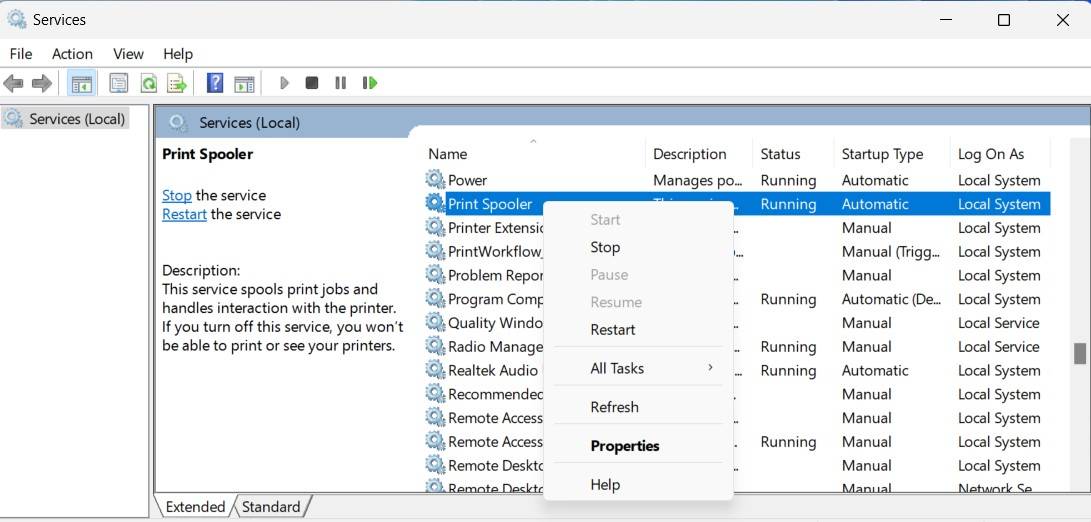
- Una volta trovato il servizio, fai clic con il tasto destro del mouse e seleziona Riavvia.
- Se il servizio è già in esecuzione, arrestalo prima dal menu contestuale e quindi riavvialo nuovamente.
Come riavviare il servizio Spooler di stampa utilizzando il prompt dei comandi
Puoi anche aprire il prompt dei comandi come amministratore ed eseguire un comando per riavviare il servizio Spooler di stampa. Ecco come farlo:
- Premi Win + X sulla tastiera, quindi seleziona Esegui dall'elenco dei menu.
- Nella finestra di dialogo Esegui, digita cmd e premi Ctrl + Maiusc + Invio sulla tastiera.
- Se sullo schermo viene visualizzato il prompt UAC, fare clic su Si per concedere i privilegi.
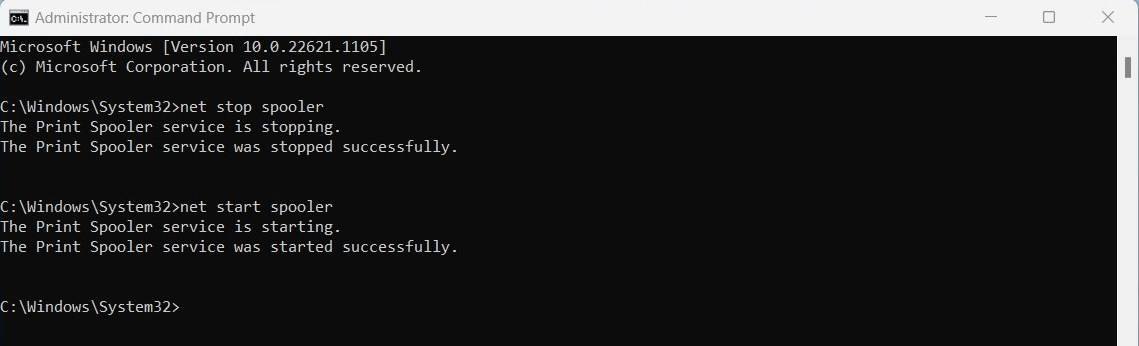
- Una volta che sei nella finestra del prompt dei comandi, digita il seguente comando e premi Invio. Ciò interromperà il servizio di Spooler di stampa: "net stop spooler"
- Successivamente, digita il comando seguente e premi Invio per riavviarlo: "net start spooler"
E questo è tutto! il servizio di Spooler di stampa dovrebbe ora essere riavviato.
Come riavviare il servizio Spooler di stampa tramite Task Manger
In alternativa, è possibile riavviare lo spooler di stampa utilizzando Task Manager. Per fare ciò, attenersi alla seguente procedura:
- Premi i tasti Ctrl + Maiusc + Esc sulla tastiera per aprire Task Manager. Se non funziona, fai clic con il pulsante destro del mouse sulla barra delle applicazioni e seleziona Gestione attività dal menu contestuale.
- Successivamente, cerca la Scheda Servizi nel riquadro sinistro della finestra Task Manager. Fare clic su di esso per aprire l'elenco Servizi.

- Scorri verso il basso fino a trovare il servizio Spooler. Fai clic destro su di esso e seleziona Riavvia.
Quindi il gioco è fatto: tre modi diversi per riavviare il servizio Spooler di stampa sul tuo PC Windows 11. Indipendentemente dal fatto che tu scelga di utilizzare la finestra Servizi, il prompt dei comandi o Task Manager, i passaggi sono semplici e diretti. Quindi, vai avanti e provaci!
Scopri le stampanti più vendute su AMAZON

